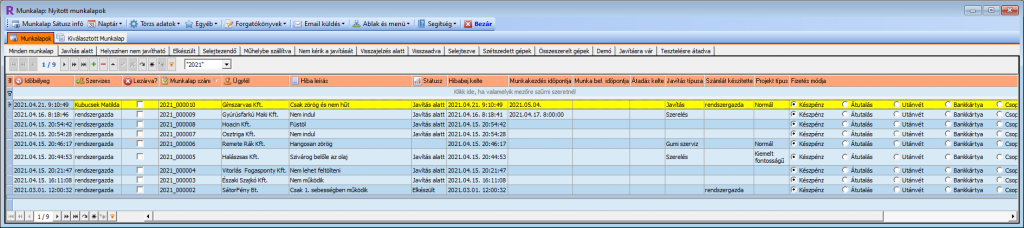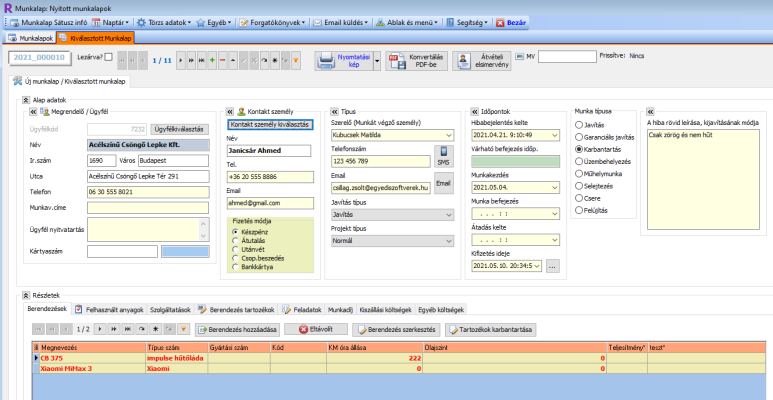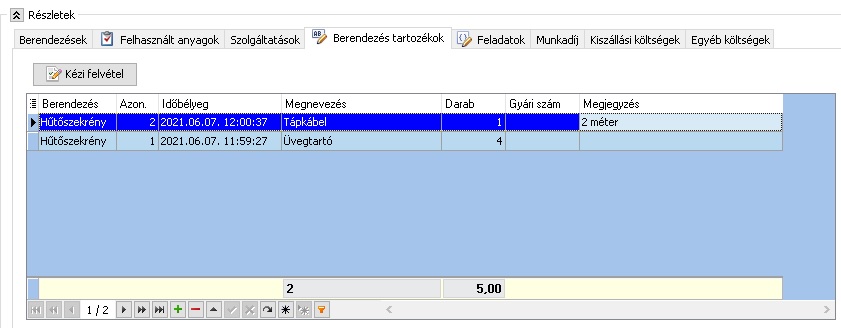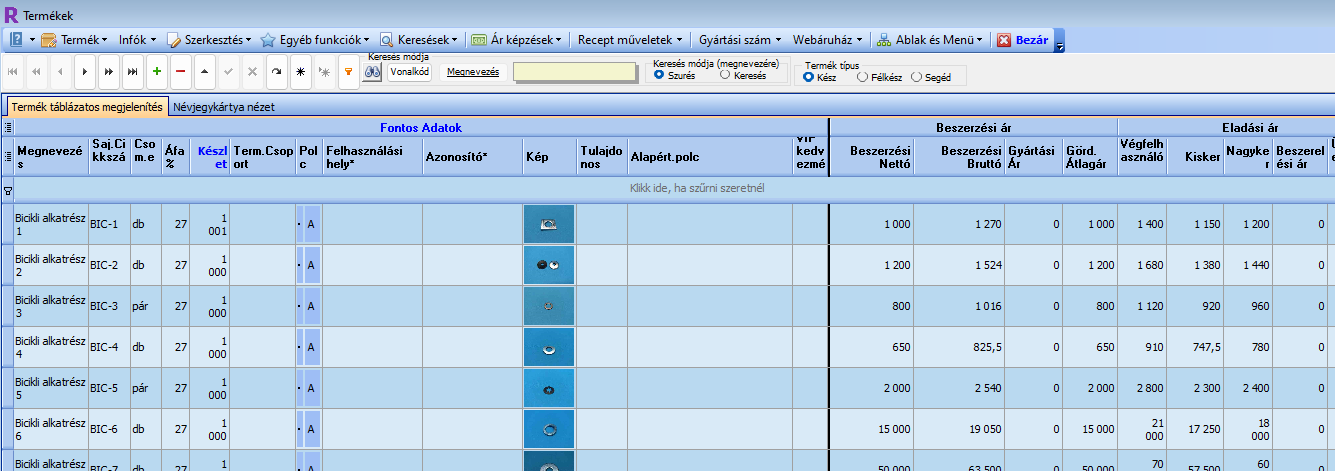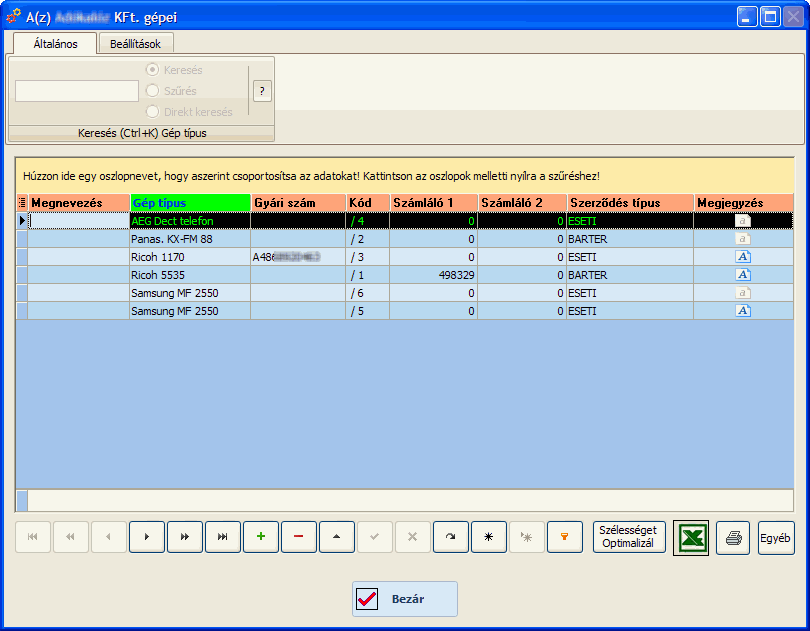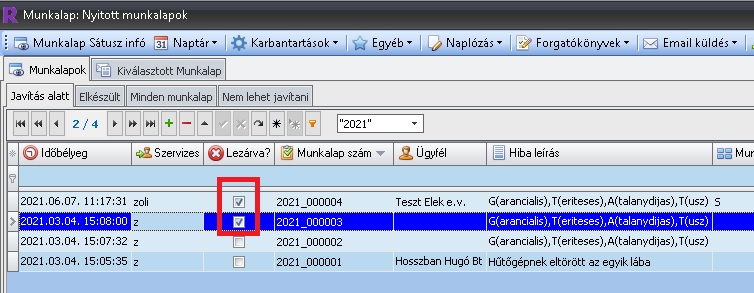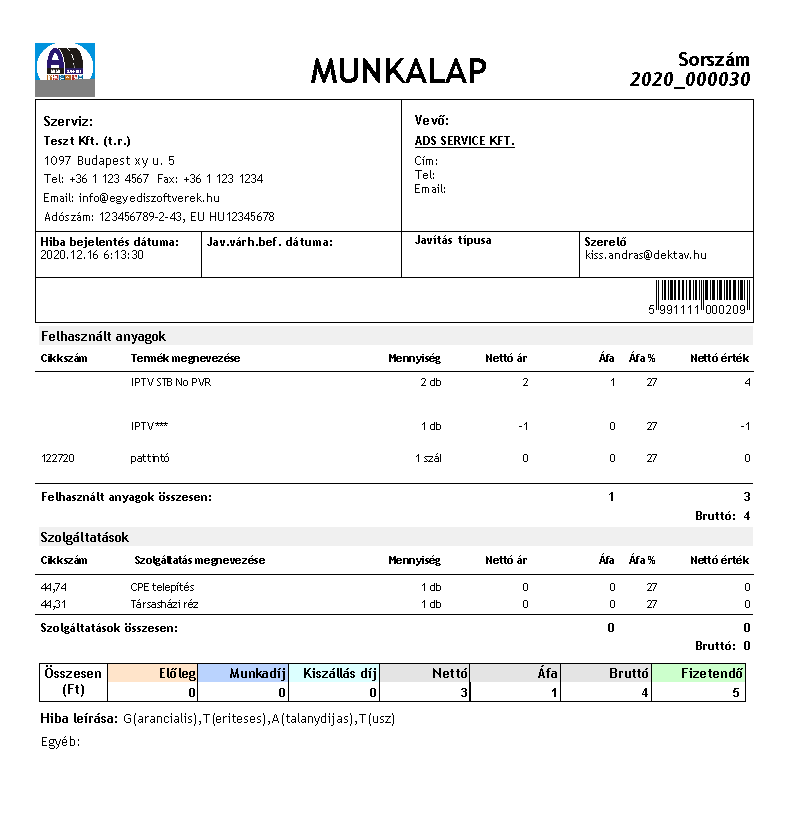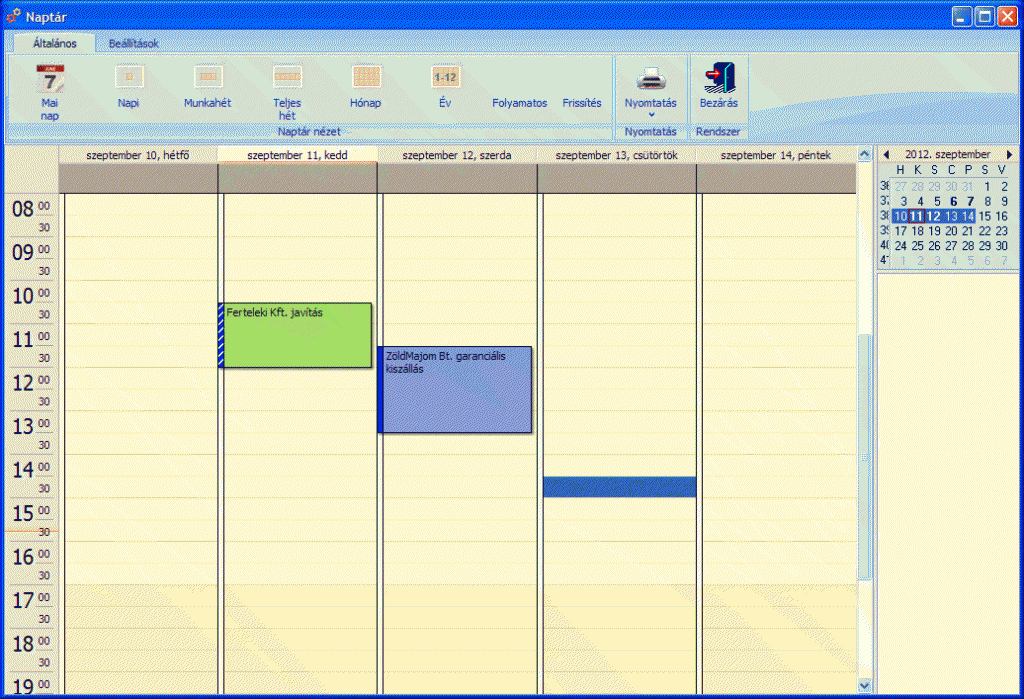A Szerviz munkalap szoftver áttekintése
Szerviz szoftver - Kapcsolódás más programokkal
A Szerviz szoftver része az Ügyviteli rendszerünknek. Ez, a szerviz program szempontjából két dolgot jelent:
- Alapértelmezetten össze van kapcsolva egy Raktár programmal. Ennek az a nagy előnye, hogy a szervizeléskor a szerviz munkalapon felhasznált anyagok (opcionálisan) levonásra kerülnek. Nem utolsó szempont, hogy a részletes jelentéseknek köszönhetően a szerviz szoftverben bármikor lekérhetők a szerviz munkalapon felhasznált anyagok fogyásai, így rögtön tudni lehet, hogy melyik alkatrészből mennyit rendeljünk.
- A moduláris szerkezetnek hála, ha elkezdi használni a szerviz szoftvert és egy idő után rájön, hogy jó lenne, ha a szervizelésen kívül más modulokat is tartalmazna például: Crm szoftvert, Projekt kezelést, Tárgyi eszköz nyilvántartást stb. , ezeket a plusz szoftver modulokat bármikor be lehet utólag is kapcsolni anélkül, hogy újra kellene telepíteni a szerviz szoftvert.
Egyedi módosítások is megvalósíthatók
Lényeges dolog az Ön szempontjából, hogy – ügyfeleink szerint – a többi Szerviz szoftver szó szerint “dobozos”, mely alatt azt értjük, hogy megvásárolják és bármilyen egyedi igénye támad a vásárlónak később, nem hajlandók módosítani rajta, az “ez van, ezt kell szeretni” elvet követik.
A mi ügyfeleink többsége kifejezetten imádja, hogy sokszor “extrém” kéréseiket is megoldjuk. Ilyenkor egy kedvezményes árajánlatot adunk fejlesztésre, majd módosítjuk a szerviz programot a megbeszéltek szerint.
Szerviz szoftver - Rövid áttekintés
A Szerviz Munkalap szoftver – Fő táblázat
- A Szerviz Munkalap modulban láthatjuk a nyitott, lezárt, különböző státuszban levő munkalapokat.
- Már itt láthatjuk a Szerviz program munkalapjainak a főbb tulajdonságait, melyekre keresni, szűrni, rendezni tudunk.
- A fő, nyitó ablakban minden sor egy-egy különálló munkalapot jelent.
- A különböző státuszú munkalapok különböző fülek alatt helyezkednek el, elősegítve a szerviz munkalap szoftver könnyű áttekintését.
- Ha kijelölünk egy munkalapot és a Kiválasztott Munkalap fülre kattintunk, akkor látjuk az adott szerviz munkalap részleteit
A kijelölt munkalap részletes adatai
- Ha rákattintunk a Kiválasztott Munkalap fülre, akkor a fő munklap táblázatban kijelölt munkalap összes adatát egy helyen láthatjuk. Az ablak több, vizuálisan elkülönített részből áll, megkönnyítve a szerviz munkalap szoftver könnyű áttekintését.
Kiválasztott Szerviz Munkalap – Felső rész
A szerviz munkalap szoftver az ablak felső részében mutatja meg a “fejléc” adatokat, ezek az adatok jelennek meg a munklap nyomtatvány felső részében.
- Megrendelő / Ügyfél adatok
Itt látható az ügyfél összes fontos adata.
Az Ügyfélkiválasztás gombra kattintva kiválaszthatjuk az ügyfelet. Kiválasztás után a szerviz program automatikusan kitölti az adatokat (melyet előzőleg rögzítettünk az ügyfeleknél). - Kontakt személy
Az ügyfél kiválasztás automatikusan kitölti a kontakt személy adatait is. Ha az ügyfélhet több kontakt személy tartozik, akkor az elsőt tölti be automatikusan, de ha rákattintunk a “Kontakt személy kiválasztás” gombra, akkor lehetőségünk van a megjelenő listából kiválasztani a megfelelőt. A kontakt személy kiválasztása automatikusan minden kontakt adatmezőt kitölt. - A hiba rövid leírása
Itt lehet rögzíteni a hibát. Ha a szerelő később folytatja a munkát (például, ha több munka között “ingázik”), akkor itt láthatja, hogy mivel kell foglalkoznia.
- Szerelő (munkát végző személy)
A szerelő valójában a szerviz munkalap szoftvert kezelő személy is egyben, hiszen általában minden szervizes cégnél a szervizes szakemberek a saját munkalapjaikat töltik ki. Éppen ezért a szerviz szoftver a “Felhasználók /Jogosultságok” modulban létrehozott felhasználók neveit jeleníti meg itt. A szerelő kiválasztása automatikusan módosítja az email címet és a telefonszámot. - Időpontok
Itt lehet különböző, munkalappal kapcsolatos időpontokat kitölteni. - Munka típusa
Ez a rész magáért beszél: kiválaszthatjuk, hogy a szerviz munkalap milyen típusú munka.
Kiválasztott Szerviz Munkalap – Alsó rész: Berendezések
A Berendezések fül alatt láthatjuk a szerviz munkalap szoftver kijelölt munalapjához tartozó javítandó berendezéseket (vagy más néven gépeket, eszközöket).
És ebben is különleges a szerviz programunk, mert a legtöbb szerviz szoftver egy munkalapon csak egy berendezést tud lekezelni, míg ez nálunk korlátlan.
Mit jelent ez? Ha egy ügyfél behoz a szervizbe két berendezést, vagy a szervizes kolléga kimegy az ügyfélhez és több berendezést szervizel egymás után (pl. fénymásoló gépeket), akkor egy átlagos szerviz szoftvert használva minden berendezéshez külön munkalapot kell készítsen, míg a mi programunkban egy munkalapon szerepelhet az összes berendezés, külön részletezve berendezésenként a költségeket.
A “Berendezés hozzáadása” gombra kattintva a szerviz munkalap szoftver felajánlja azokat a berendezéseket, melyek a kiválasztott ügyfélhez lettek korábban rendelve.
Emiatt gyorsan hozzá lehet adni egy berendezést a munkalaphoz, hiszen nem zavarja a felhasználót felesleges, más ügyfélhez tartozó berendezés. Ettől függetlenül gyorsan rá lehet keresni és szűrni minden, berendezéssel kapcsolatos adatra, például gyári szám, típus, gyártó stb.
A berendezés hozzáadása után a szerviz program felviszi új sorként a Berendezések táblázatba, de előtte megjeleníti az adott berendezés adatlapját, ahol helyben módosíthatunk adatokat, például a Számláló mező adatait (ez az adatmező átnevezhető).
A “Tartozékok karbantartása” gomb arra szolgál, hogy egy külön ablakban a kiválasztott berendezéshez tartozékokat lehessen hozzárendelni, darabszámmal, gyári számmal, megjegyzéssel együtt. Ez azért hasznos, mert ha az ügyfél a berendezéssel együtt más dolgokat is hozott (pl. töltő, táska stb.), akkor a szerviz munkalap lezárásakor tételesen végig lehet menni a listán, hogy megbizonyosodjunk, hogy mindent visszaadtunk az ügyfélnek.
Tekintse meg az online bemutatót a Szerviz programmal kapcsolatban az alábbi gombra kattintva:
Próbálja ki díj, és kockázatmentesen! A Szerviz munkalap program letöltéséhez kattintson az alábbi gombra:
Amennyiben szeretné, szakértőnk felveszi Önnel a kapcsolatot, hogy átbeszéljék az Önök Szerviz program igényeit.
A Szerviz munkalap – Szerviz szoftver egyéb jellemzői
- Minden ügyfélhez korlátlan számú “gép”-amit javítunk – vihető fel a szerviz programban
- Meghatározható a javítandó gép, neve, típusa, gyári száma, kódja, számláló 1- és számláló 2 értékei
- Gépenként meg lehet adni a szerződés típusát és egyéb leírásokat a szerviz programban
- Új munkalap felvitelekor ki lehet választani az ügyfelet egy listából, ezután betölti az ügyféladatokat a munkalapba a szerviz programban
- Ki lehet választani a munka típusát, Pl.: javítás, karbantartás, üzembe helyezés, vagy műhely munka a szerviz programban
- Ki lehet választani a fizetési módot is. Pl.: garanciális, térítéses, átalány díjas
- Felvihető a hiba rövid leírása, majd a javítás leírása. Ezen felül a hibajelentés keltezését, a munkakezdeti és befejezési időpontját, és az átadás keltét is fel tudjuk vinni a szervizprogramban.
- Ki lehet választani a már korábban felvitt gépet, berendezést.
- A kiválasztásban csak az adott ügyfélhez tartozó gépek jönnek fel.
- Fel lehet vinni a következő költségeket a szerviz programban: felhasznált anyagok, tétel, nettó ára, mennyiségi egység, mennyiség. Következő költség a munkadíj, itt a munkát végző személy neve, óradíj, darabszám vihető fel. Ezen felüli költségek- kiszállási költségek: km száma, km díja majd a program kiszámolja a végösszeget. Ezen kívül egyéb költségeket is fel lehet vinni melyek szabadon szerkeszthetők.
- A folyamat menet úgy történik, hogy kiválasztják a megrendelőt és a gép típust valamint a munkát végző szervizes nevét, és utána kinyomtatnak egy munkalapot a szerviz programból. A munkalapon a szerviz program automatikusan kitölti a megfelelő adatokat és helyet hagy a szervizesnek, hogy az a helyszínen kitöltse a hiányzó információkat. Ezen kívül a munkalap tartalmazza a programot használó cég adatait és logóját valamint egy egyedi munkalap sorszámot. Ha a szervizelés megtörtént, akkor a szervizes visszahozza a kitöltött munkalapot és Ő vagy valaki más a cégnél beírja a szervizes által kézzel beírt hiányzó adatokat.
- A Munkalapot ki lehet nyomtatni képernyőre, nyomtatóra, vagy Pdf állományba
- Jelentések statisztikák készítése. Megadható a kezdő és záró dátum, a cég neve, termék neve, erre program kilistázza azon munkalapokat melyek megfelelnek a feltételeknek. Továbbá cégnévtöredékre is lehet szűrni, ez akkor lehet hasznos ha egy cégnek több telephelye van, de külön ügyfélként szerepelnek.
- És még sok egyéb más kényelmi funkciók …
- Igény esetén a szerviz program összekapcsolható a: Crm Guru programmal, az Árajánlat készítő programmal, a Raktár programmal az Ügyviteli szoftverekkel, vagy akár az összes cégünk által fejlesztett szoftverrel!
Tekintse meg az online bemutatót a Szerviz programmal kapcsolatban az alábbi gombra kattintva:
Próbálja ki díj, és kockázatmentesen! A Szerviz munkalap program letöltéséhez kattintson az alábbi gombra:
Amennyiben szeretné, szakértőnk felveszi Önnel a kapcsolatot, hogy átbeszéljék az Önök Szerviz program igényeit.